
İşte Windows 11’de parolanızı birkaç adımda değiştirmenin en basit yolu.
Günümüzde hemen hemen her platform, hizmetlerine erişmek için kaydolmanızı gerektiriyor, bu da kaçınılmaz olarak hatırlamanız gereken uzun bir şifre listesiyle baş başa kalacağınız anlamına geliyor. Birçoğumuz için çok sayıda parolayı takip etmek, en azından birkaçının aynı görüneceği anlamına gelir ve bu da çevrimiçi güvenliğimizi tehlikeye atabilir.
Kendinizi güvende tutmanın kolay bir yolu, saldırıya uğramanız durumunda kimsenin bilgilerinizi uzun süre saklamamasını sağlamak için şifrelerinizi ara sıra değiştirmektir. Neyse ki Microsoft, Windows 11 kullanırken parolanızı değiştirmenizi kolaylaştırır.
Windows 11’de parolanızı yalnızca birkaç adımda nasıl değiştireceğinizi öğrenmek istiyorsanız, okumaya devam ettiğinizden emin olun. Alternatif olarak, şifrenizi unutursanız hangi adımları atmanız gerektiğini görmek için bu kılavuzun en altına da kaydırabilirsiniz.
Neye ihtiyacınız olacak:
kısa versiyon
- Windows logosuna tıklayın
- Ayarlar’ı tıklayın
- hesaplara git
- Oturum açma seçeneklerine tıklayın
- şifreye tıklayın
- Değiştir’e tıklayın
- eski şifrenizi girin
- Yeni şifrenizi ve bir ipucu girin
- Bitir’e tıklayın
Windows 11’de parolanızı nasıl değiştirirsiniz?
-
bir adım
1Windows logosuna tıklayın
Ekranın altındaki menüden Windows logosuna tıklayın.
-
bir adım
2Ayarlar’ı tıklayın
Ayarlar düğmesini tıklayın.
-
bir adım
3hesaplara git
Ekranın sol tarafındaki menüden Hesaplar’a dokunun.
-
bir adım
4Oturum açma seçeneklerine tıklayın
Hesapların içinde, Oturum açma seçenekleri adlı bir düğme göreceksiniz. Üstüne tıkla.
-
bir adım
5şifreye tıklayın
Parola etiketli düğmeyi tıklayın.
-
bir adım
6Değiştir’e tıklayın
Cihazınızda önceden ayarlanmış bir şifreniz varsa, Değiştir etiketli bir düğme görünecektir. Bunu yapmazsanız, size bir şifre oluşturma seçeneği sunulur.
-
bir adım
7eski şifrenizi girin
Şifrenizi değiştirmek için, devam etmek için eski şifrenizi girmeniz gerekecektir. Parolanızı girin ve bir sonraki sayfaya geçin.
-
bir adım
8Yeni parolayı ve bir ipucu girin
Eski şifre doğru girildiyse, artık yeni şifreyi girebilirsiniz. Cihazınızın şifresini hatırlayabildiğinizden emin olmak için bir ipucu da girebilirsiniz.
-
bir adım
9Bitir’e tıklayın
Bittiğinde, Bitir düğmesine basın.
hataları bul ve çöz
Microsoft parolanızı hatırlayamıyorsanız, Microsoft web sitesine gidebilirsiniz.
Hesabınızla ilgili telefon numarası, e-posta adresi ve parolanızı sıfırlamak için gereken diğer sorular gibi diğer önemli ayrıntıları bilmeniz gerekir.

“Pop kültürünün ninjası. Sosyal medya fanatiği. Tipik problem çözücü. Kahve pratisyeni. Çok aşık olur. Seyahat tutkunu.”

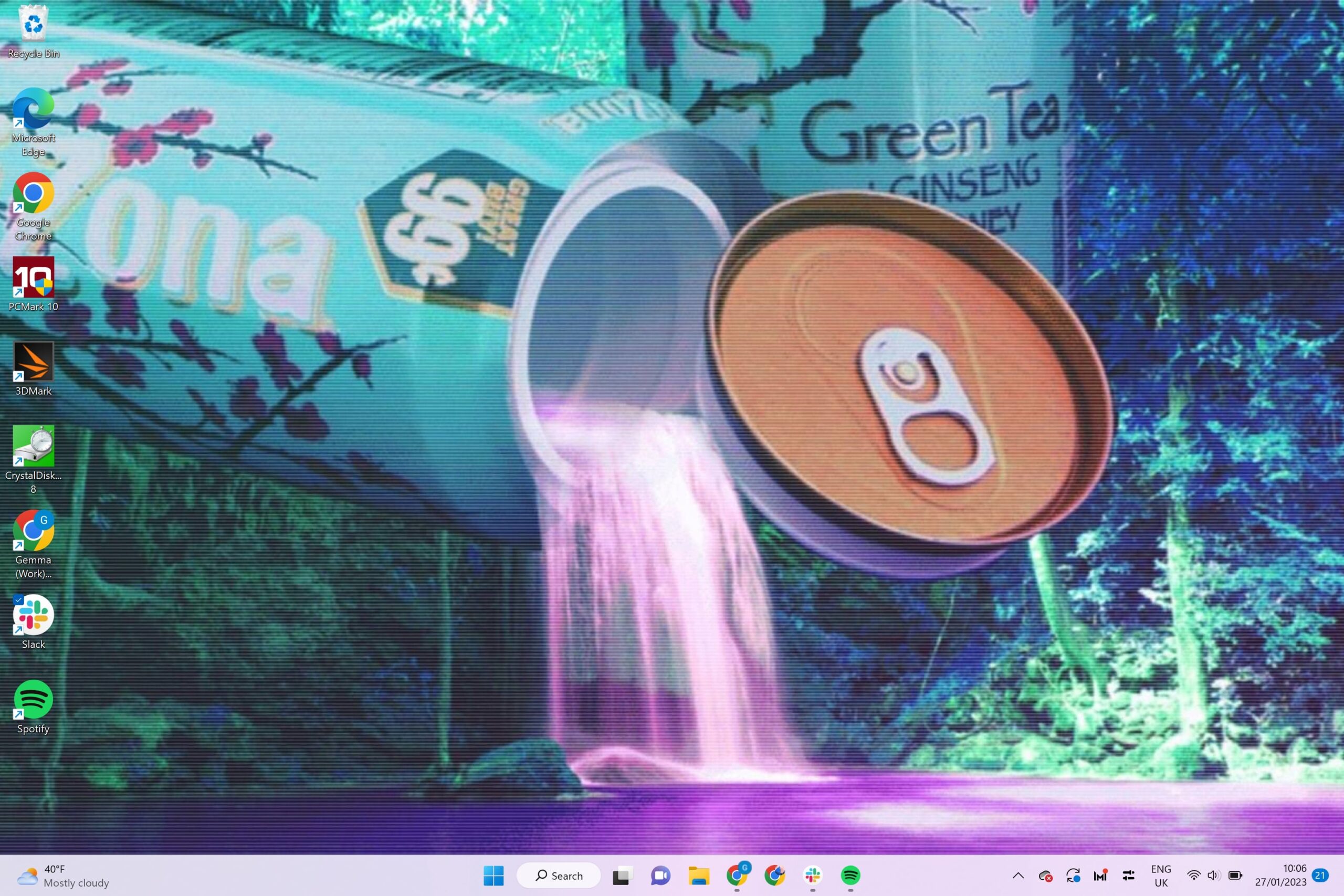
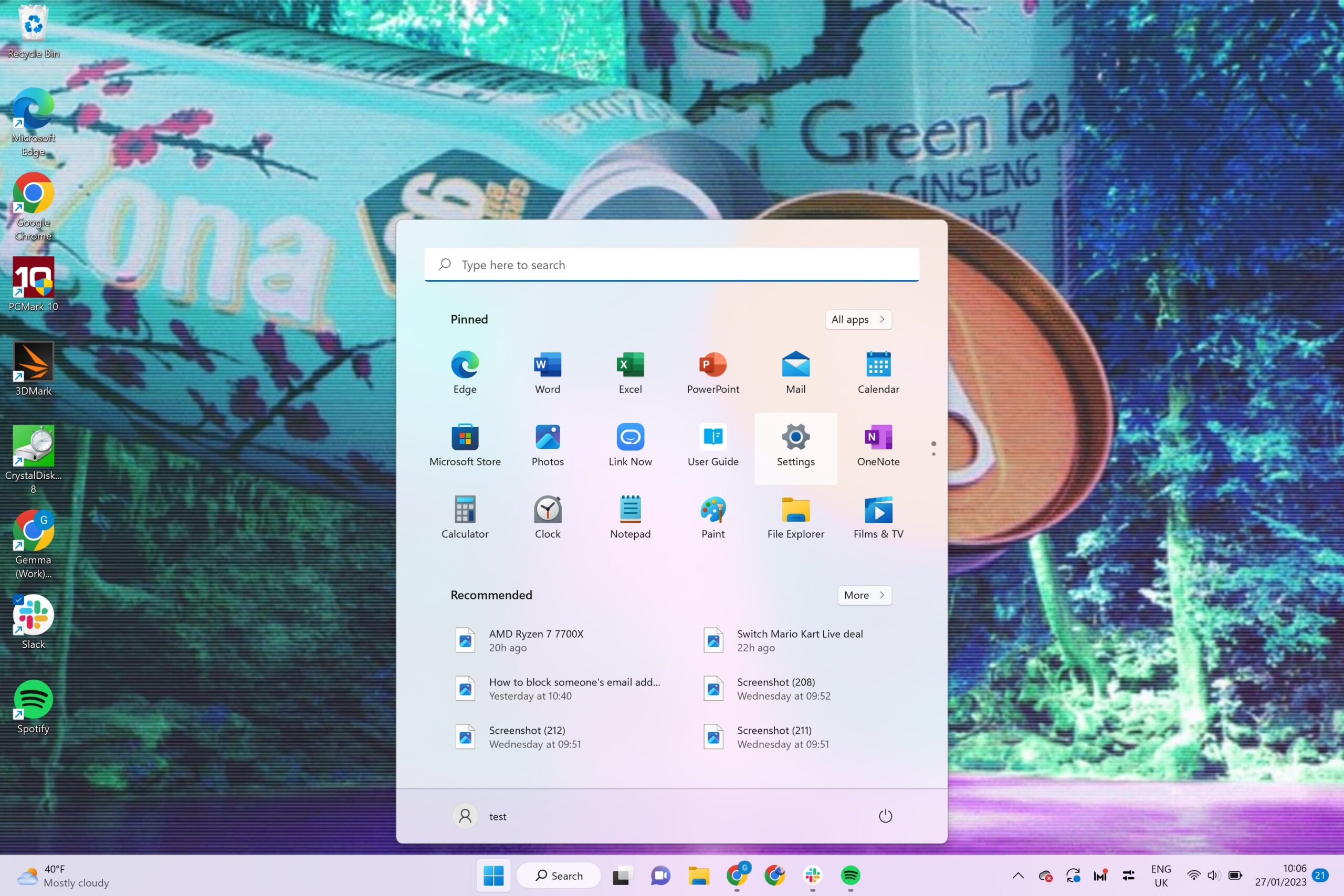
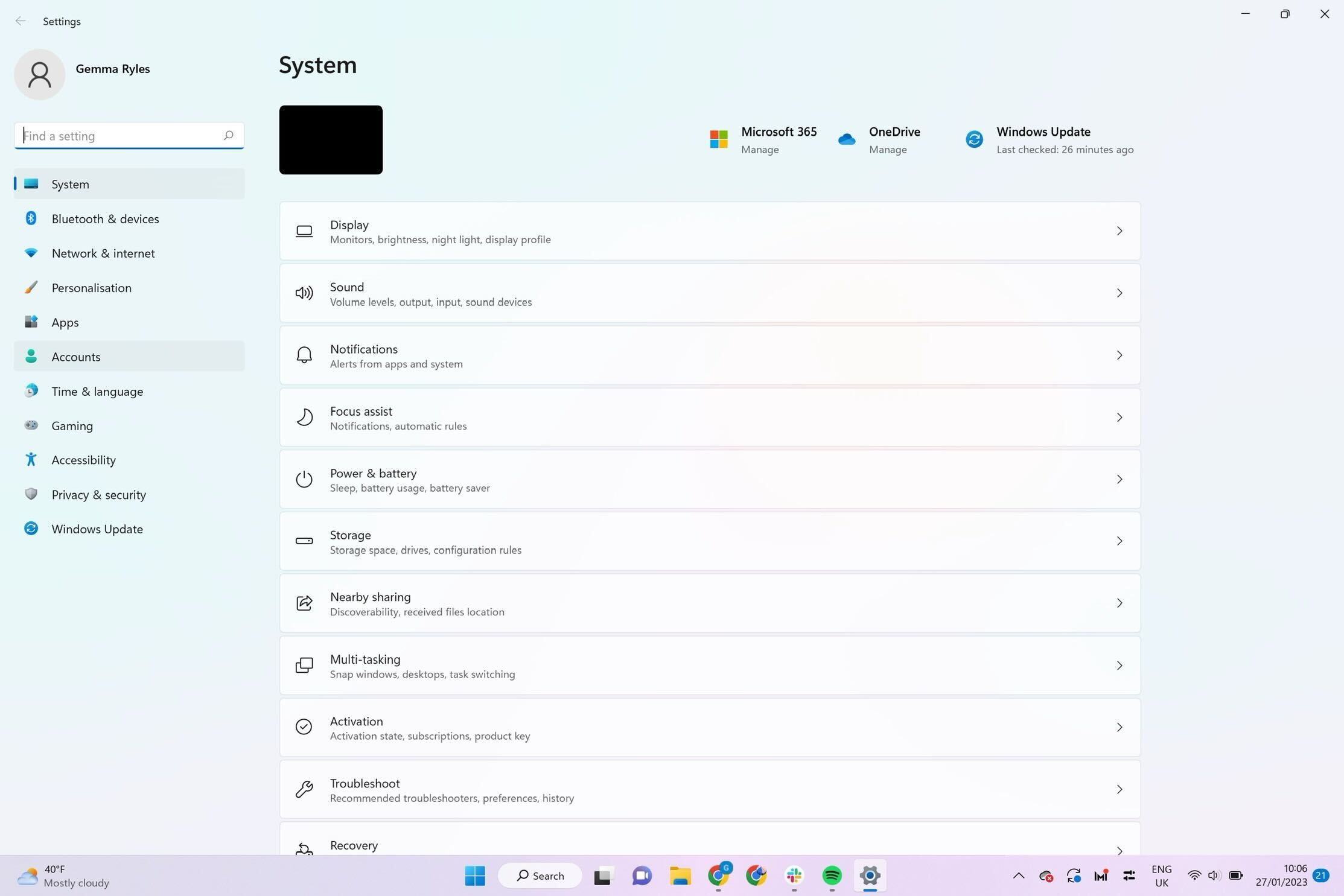
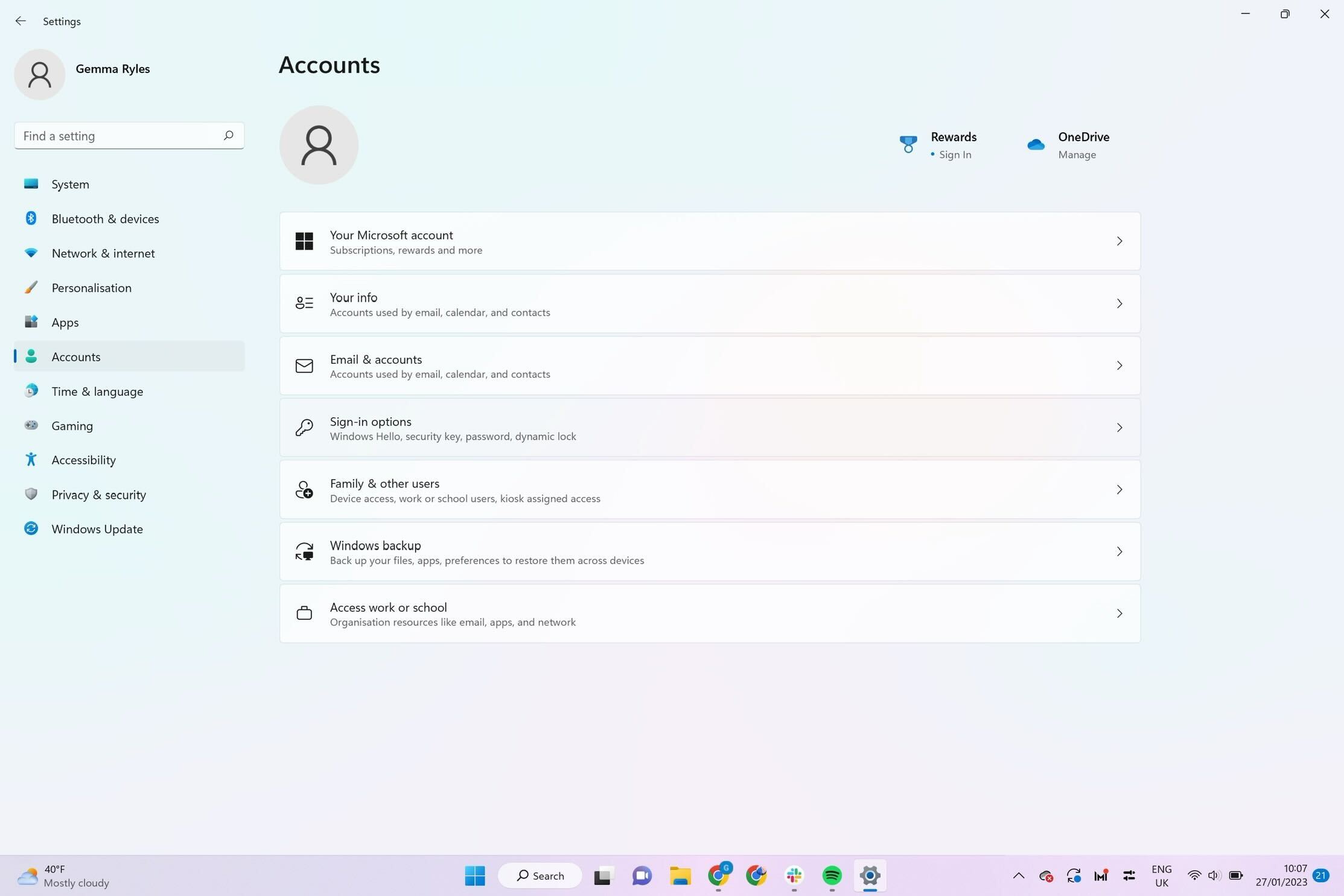
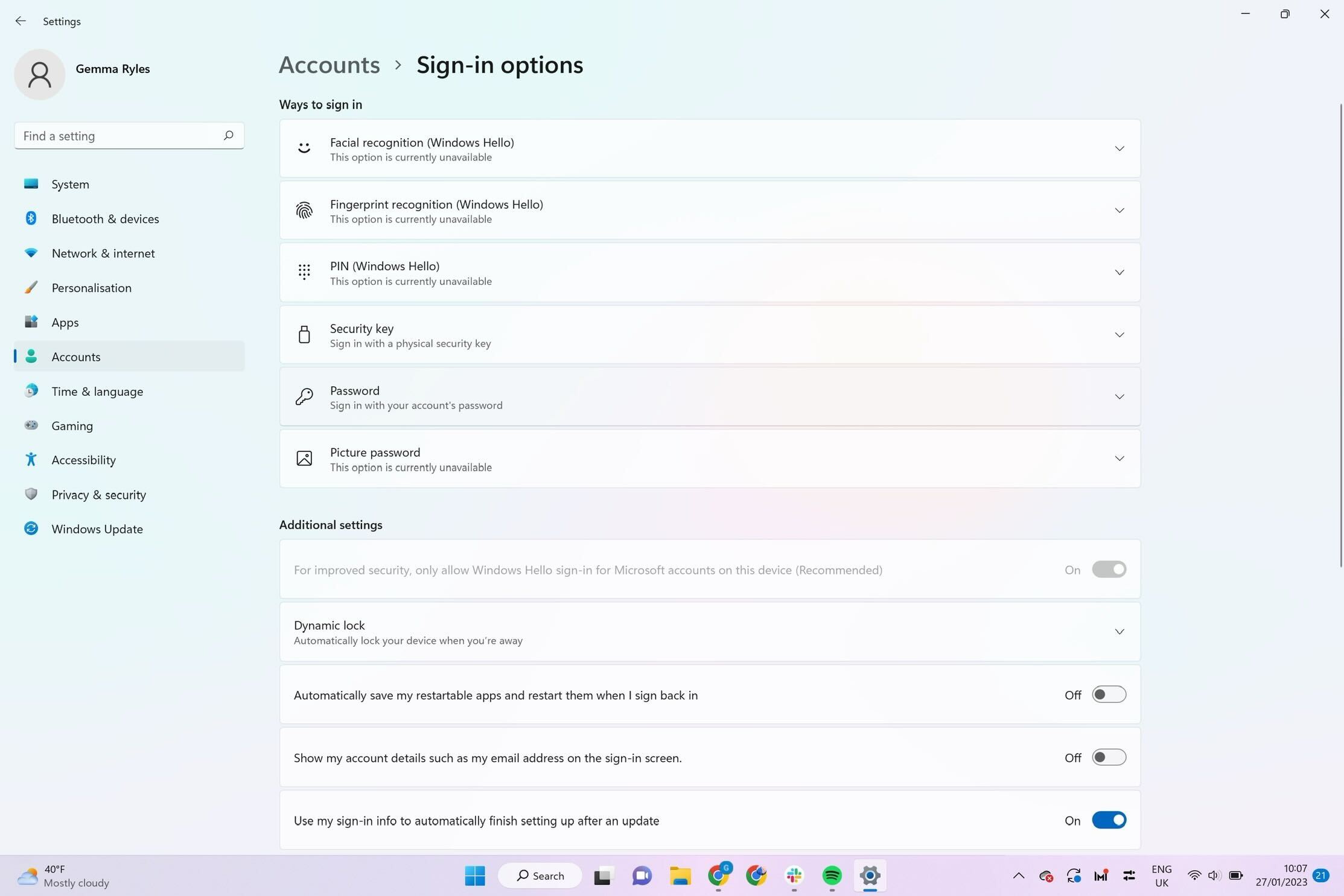
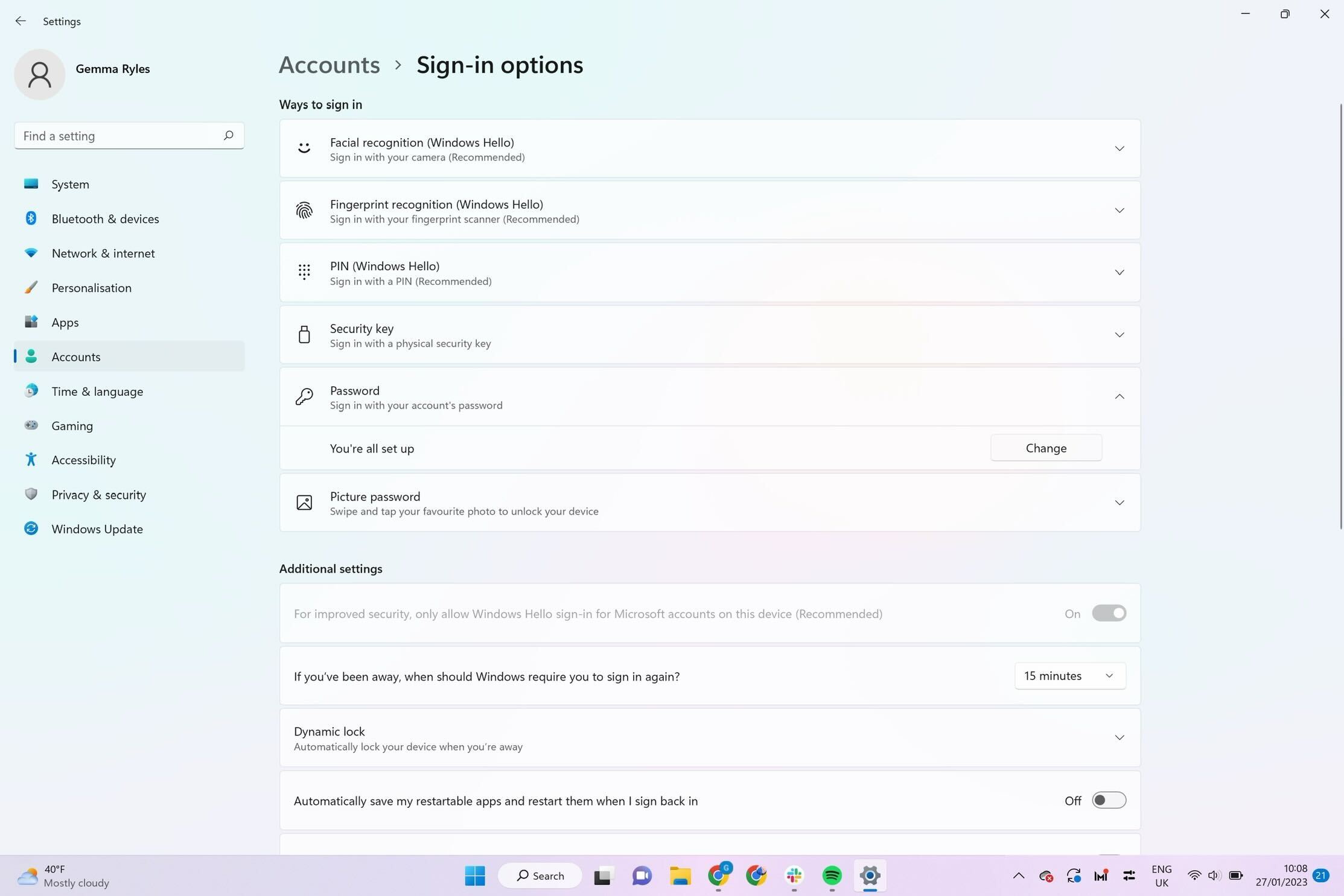
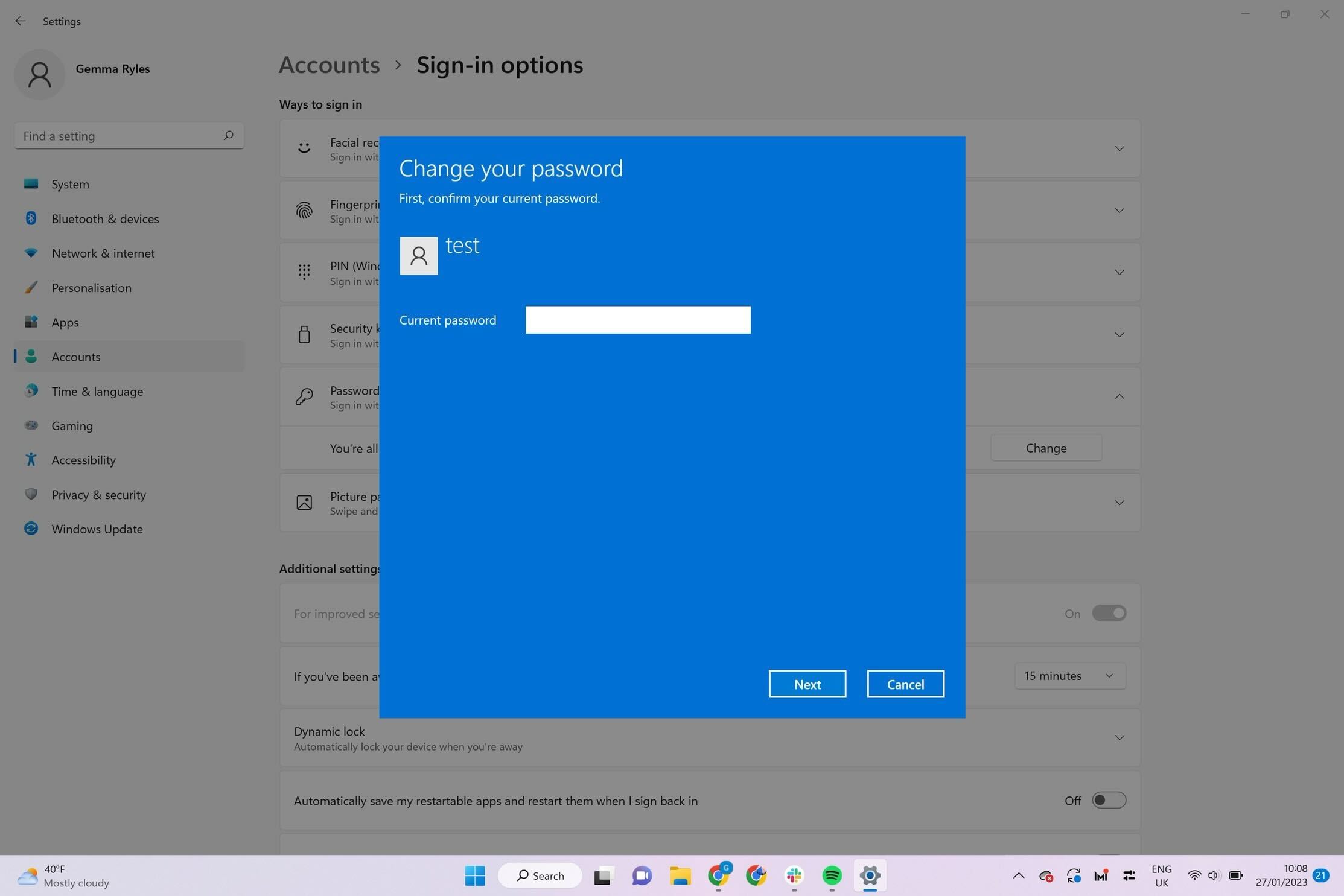
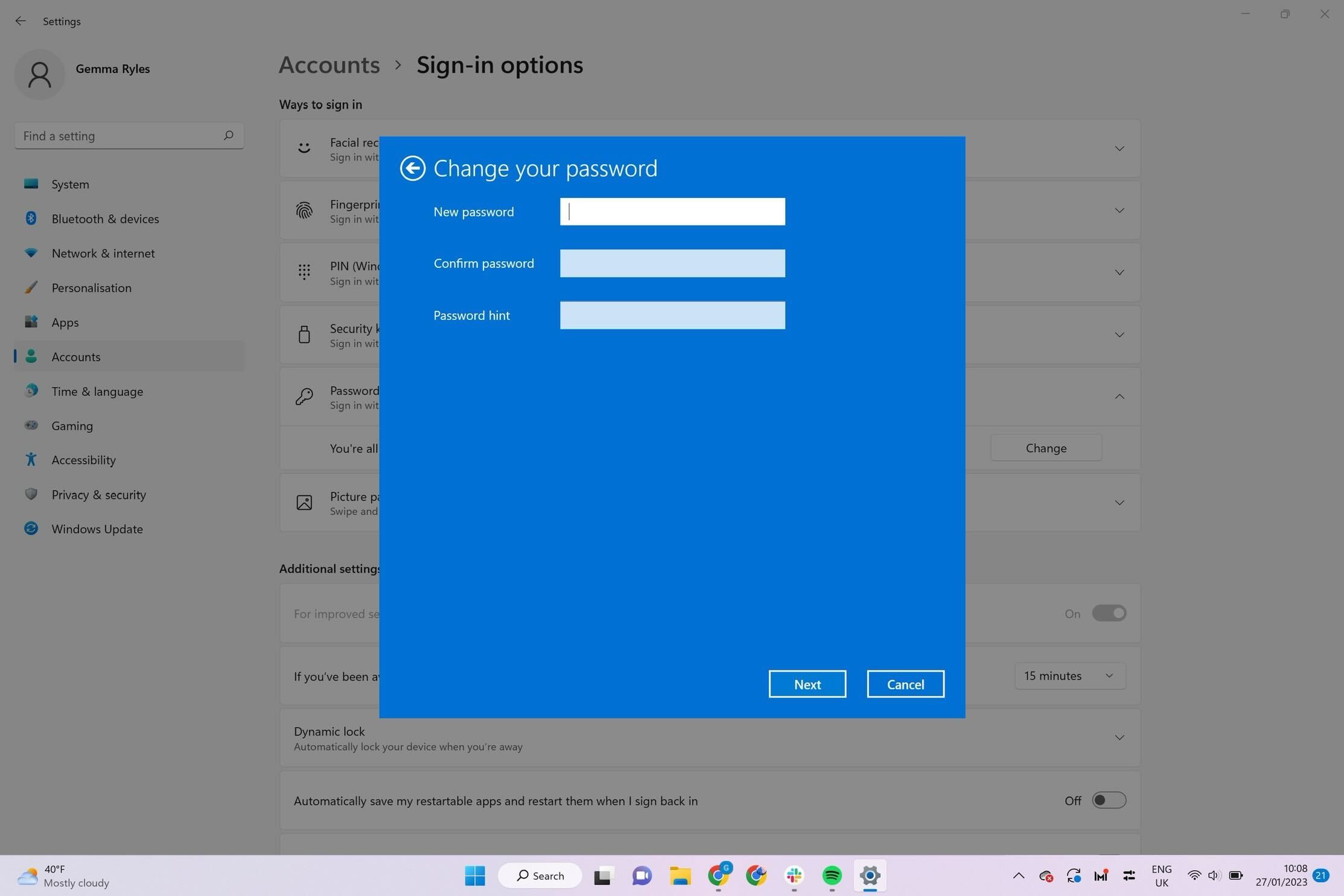
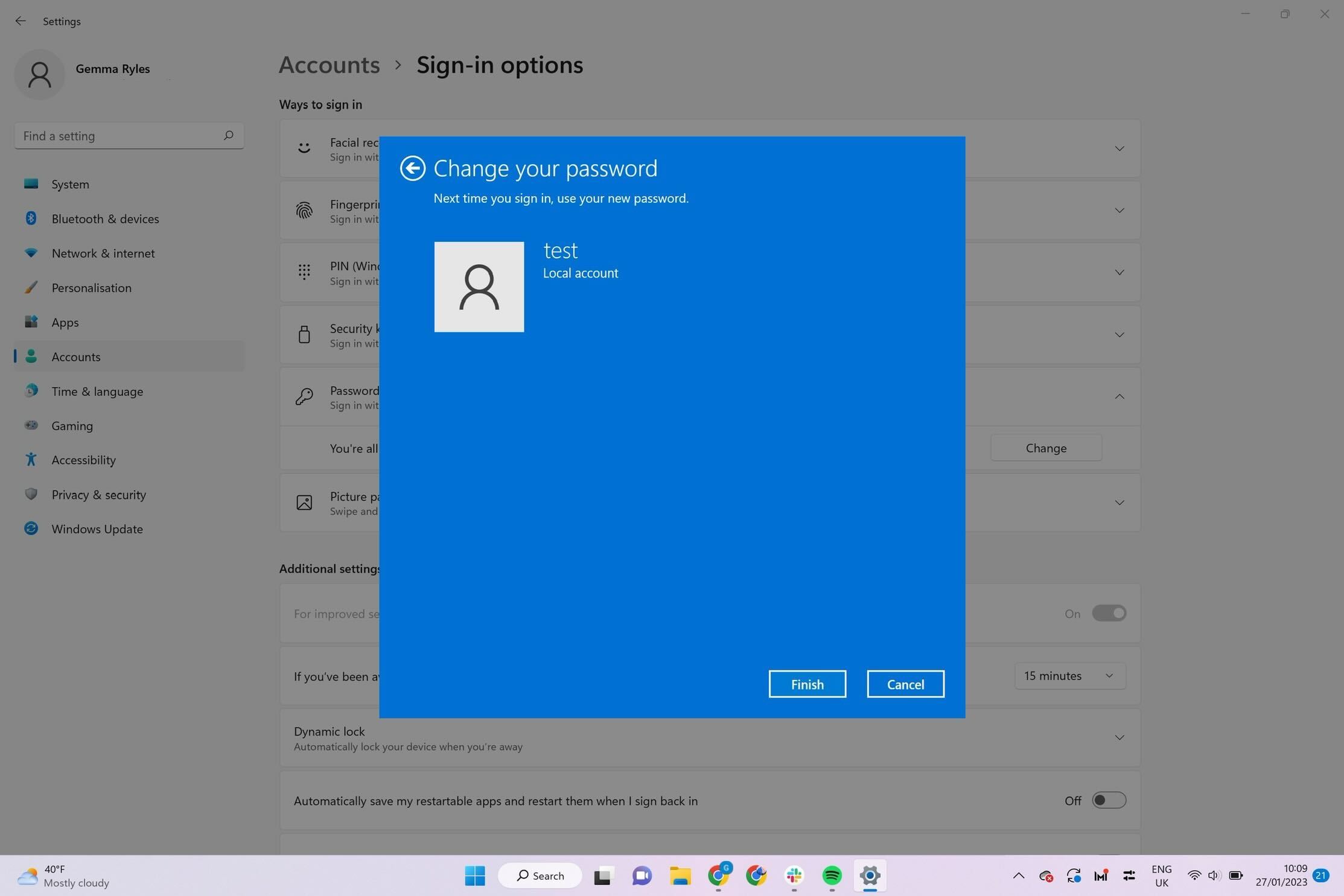




More Stories
Galaxy Z Fold6’da Samsung DeX nasıl kullanılır?
Google, Chrome tarayıcısının üçüncü taraf çerezlerini kullanmasını engelleme kararını geri aldı
Samsung, Paris’teki Galaxy Unpacked etkinliğinde tanıtılan en yeni cihazların dünya çapında satışa sunulduğunu duyurdu – Samsung Global Haber Odası